Narzędzie do rozwiązywania problemów z aparatem jest bardzo skuteczne dla większości użytkowników
- Błąd aparatu 0xA00F4291 ogranicza dostęp innych aplikacji do aparatu.
- Może to spowodować zła aplikacja lub pliki systemowe, a resetowanie może być pomocne dla większości użytkowników.
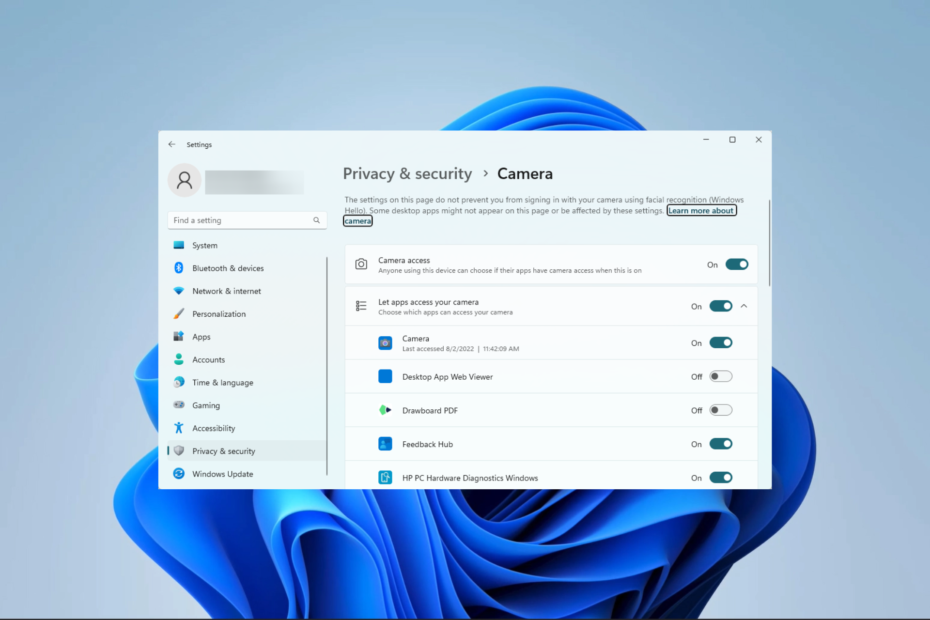
XZAINSTALUJ KLIKAJĄC POBIERZ PLIK
- Pobierz DriverFix (zweryfikowany plik do pobrania).
- Kliknij Rozpocznij skanowanie znaleźć wszystkie problematyczne sterowniki.
- Kliknij Zaktualizuj sterowniki aby uzyskać nowe wersje i uniknąć awarii systemu.
- DriverFix został pobrany przez 0 czytelników w tym miesiącu.
Problemy z komputerem, takie jak błąd aparatu 0xA00F4291, uniemożliwiają dostęp do aparatu i pełne korzystanie z niego.
Kilku naszych czytelników napotkało błąd w systemie Windows 11, więc w tym artykule pokażemy Ci najłatwiejsze sposoby jego rozwiązania i podpowiemy, jakie mogą być przyczyny.
Co to jest kod błędu kamery internetowej 0xA00F4291?
Ten kod błędu często pojawia się wraz z komunikatem Nie można uruchomić aparatu. Kod błędu 0xA00F4291 (0x80004005) może zostać wywołany przez jedną z poniższych sytuacji.
- Uszkodzone sterowniki – Kiedy aparat sterowniki są nieaktualne lub uszkodzone, użytkownicy mogą napotkać błąd, ponieważ sterowniki odgrywają istotną rolę w połączeniu między sprzętem a oprogramowaniem.
- Problemy z aplikacją aparatu w systemie Windows – Kilka problemów z aplikacją aparatu uniemożliwia jej uruchomienie. Często takie mogą być problemy z uszkodzeniem plików aplikacji.
- Konflikt oprogramowania – Ponieważ niektóre programy mogą wymagać aplikacji, problemy ze zgodnością mogą być przyczyną tego, że aplikacja nie uruchamia się i nie generuje kodu błędu. Mogą to być nawet problemy ze zgodnością systemu operacyjnego.
Poniżej znajdują się niektóre z najlepszych rozwiązań, które możesz zastosować.
Jak naprawić błąd 0xA00F4291?
Zanim przejdziesz do proponowanych przez nas rozwiązań, możesz rozważyć następujące obejścia:
- Zrestartuj komputer – Jeśli drobny błąd powoduje błąd, ponowne uruchomienie może być wystarczająco silne, aby naprawić błąd.
- Odinstaluj aplikacje powodujące konflikt – Odinstaluj aplikację który powoduje błąd, lub odinstaluj i ponownie zainstaluj aplikację aparatu.
Jeśli powyższe poprawki nie działają, przejdź do naszych szczegółowych rozwiązań poniżej.
1. Uruchom narzędzie do rozwiązywania problemów z aparatem
- Naciskać Okna + I aby otworzyć Ustawienia aplikacja.
- Wybierać Rozwiązywanie problemów na prawym panelu.
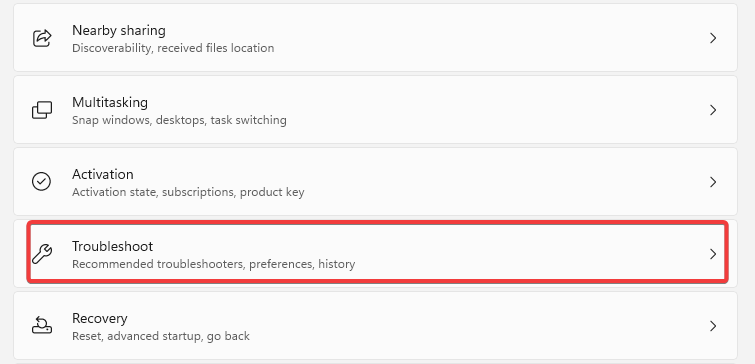
- Wybierać Inne narzędzia do rozwiązywania problemów.
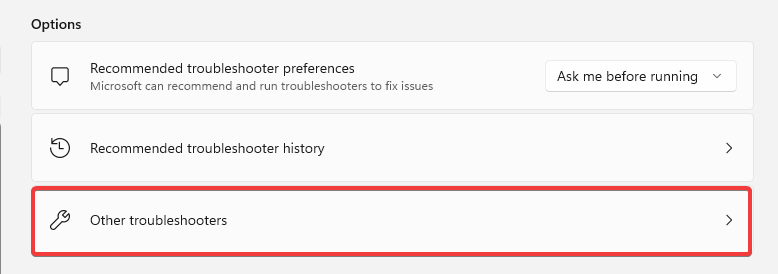
- Kliknij Uruchomić przycisk z przodu Kamera narzędzie do rozwiązywania problemów
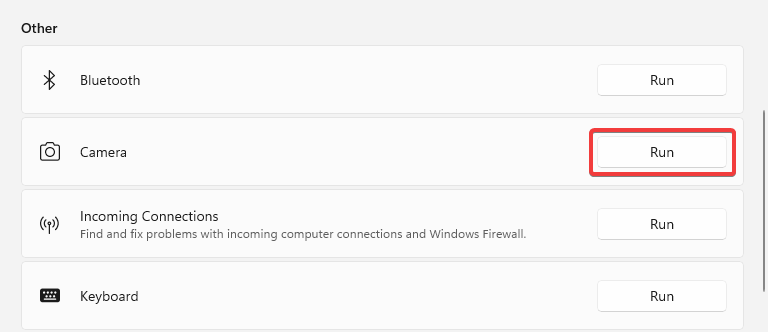
- Postępuj zgodnie z instrukcjami kreatora, aby zakończyć rozwiązywanie problemów.
2. Zresetuj aplikację aparatu
- Naciskać Okna + I aby otworzyć Ustawienia aplikacja.
- W prawym okienku kliknij Aplikacje, a następnie po lewej wybierz Zainstalowane aplikacje.
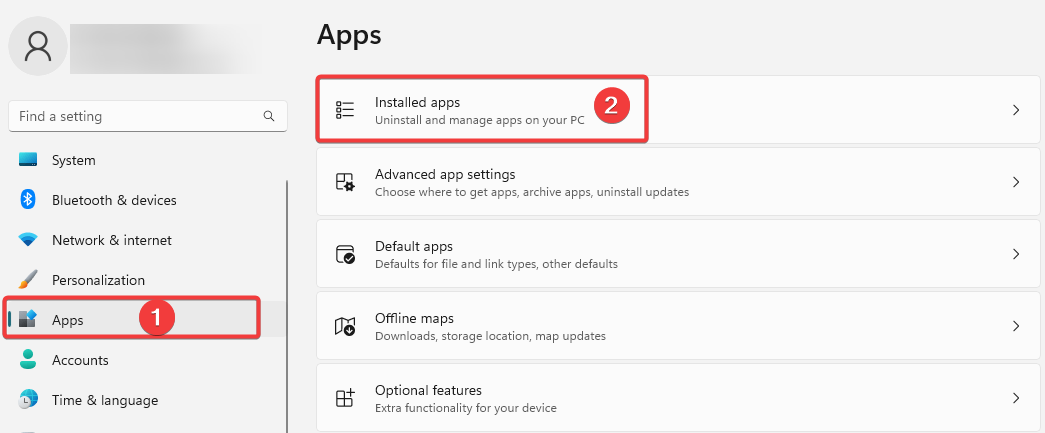
- Kliknij 3 kropki Kamera opcję i wybierz Zaawansowane opcje.
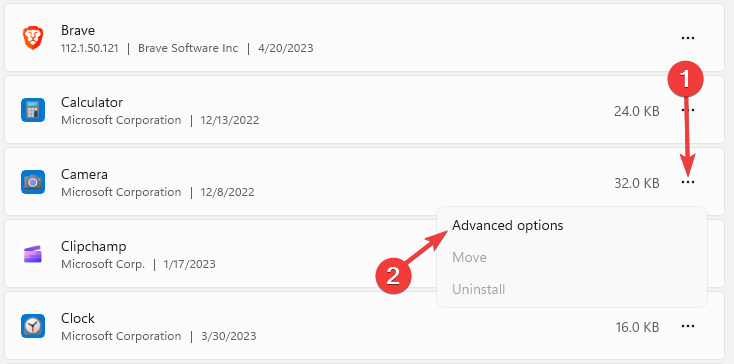
- Przewiń w dół do Resetowanie menu, kliknij Naprawa przycisk, a następnie Resetowanie przycisk.
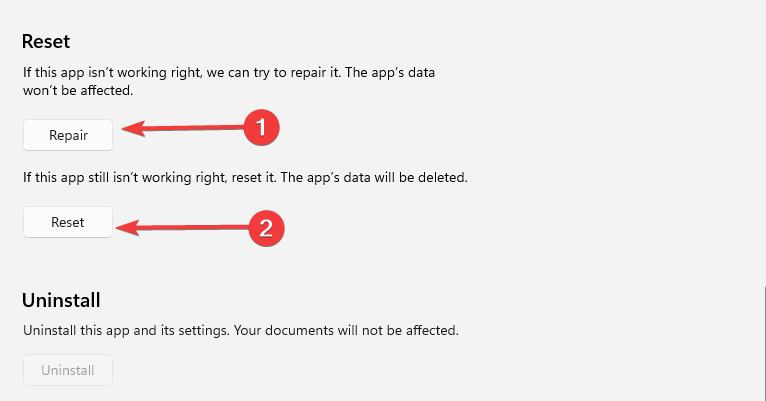
- Potwierdź swój wybór i poczekaj na zakończenie resetowania, a następnie sprawdź, czy błąd aparatu 0xA00F4291 został naprawiony.
- Poprawka: aktualizacja systemu Windows nie powiodła się z błędem 0x4005(16389).
- Nie znaleziono pliku MSVCP140_1.dll: 6 sposobów naprawy tego błędu
- Fsulgk.sys BSoD: 5 sposobów naprawy w systemie Windows 10 i 11
- Nie udało się załadować lub brakuje pliku Gds32.dll: 3 sposoby naprawy
- Winscard.dll: jak zastąpić, jeśli brakuje
3. Napraw uszkodzone pliki
- Naciskać Okna + R, typ cmdi uderzył klawisz kontrolny + Zmiana + Wchodzić.
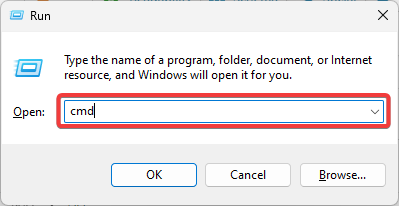
- Wpisz poniższy skrypt, aby wyszukać złe pliki i je naprawić.
sfc /skanuj teraz
- Dodatkowo uruchom trzy poniższe skrypty:
DISM /Online /Cleanup-Image /CheckHealthDISM /Online /Cleanup-Image /ScanHealthDISM /Online /Cleanup-Image /RestoreHealth
- Po całkowitym wykonaniu skryptów uruchom ponownie komputer.
4. Zezwól na dostęp do kamery
- Naciskać Okna + I aby otworzyć Ustawienia aplikacja.
- W lewym okienku wybierz prywatność i bezpieczeństwo, następnie po prawej stronie pod Aplikacje sekcję, kliknij Kamera.

- Włącz Dostęp do aparatu opcja.
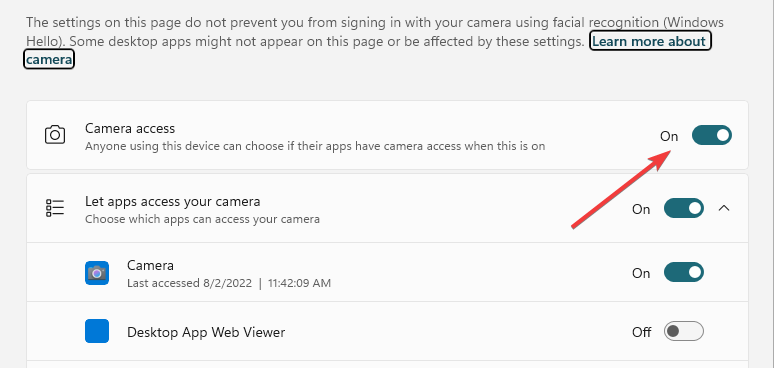
- Sprawdź, czy 0xA00F4291 jest naprawiony.
5. Zarejestruj ponownie aplikację
- wciśnij Okna klucz.
- Typ Powershelli kliknij opcję, aby Uruchom jako administrator.
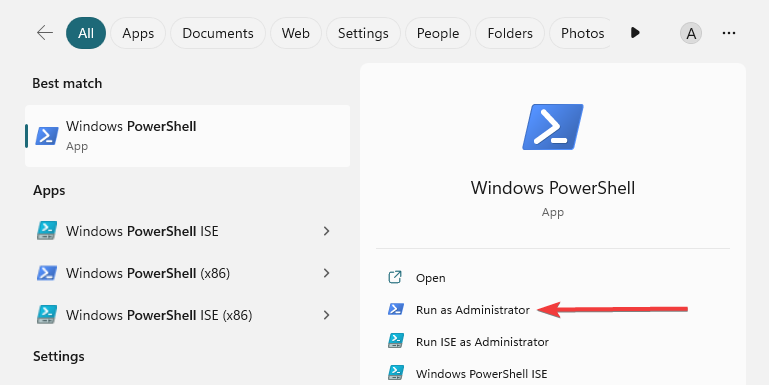
- Wpisz poniższy skrypt i naciśnij Wchodzić go uruchomić.
Get-AppXPackage -AllUsers | Foreach {Add-AppxPackage -DisableDevelopmentMode -Register „$($_.InstallLocation)\AppXManifest.xml”}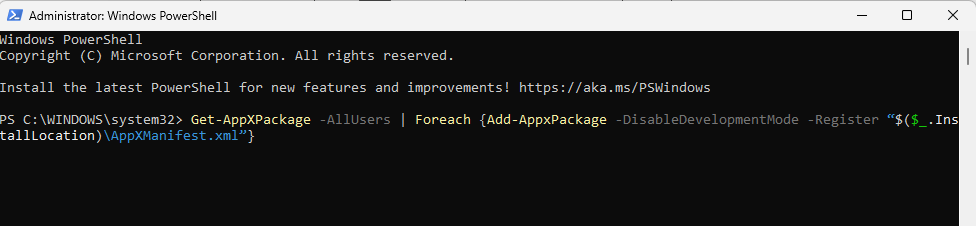
- Po zakończeniu uruchom ponownie komputer.
Powyższe to nasze najważniejsze zalecenia dotyczące naprawy błędu aparatu 0xA00F4291. Pamiętaj, że nie zostały one napisane w określonej kolejności, więc powinieneś spróbować tego, który wydaje się najbardziej odpowiedni.
Możesz również zapoznać się z naszym szczegółowym przewodnikiem, aby uzyskać dodatkowe informacje o rozwiązywaniu problemów kamera w laptopie nie działa.
Daj nam znać w komentarzach poniżej, która poprawka była najskuteczniejsza.
Nadal masz problemy? Napraw je za pomocą tego narzędzia:
SPONSOROWANE
Niektóre problemy związane ze sterownikami można rozwiązać szybciej za pomocą dedykowanego narzędzia. Jeśli nadal masz problemy ze sterownikami, po prostu je pobierz DriverFix i uruchom go za pomocą kilku kliknięć. Następnie pozwól mu przejąć kontrolę i naprawić wszystkie błędy w mgnieniu oka!


